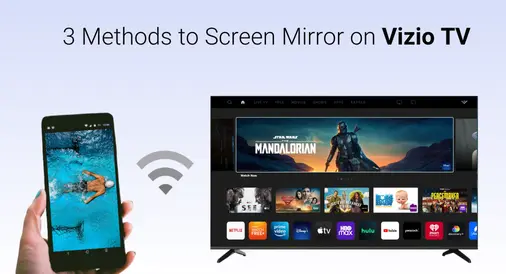
強力なパワーハウスとして、Vizioは視聴体験を最適化するための複数のスマート機能を提供しています。今では、スマホやタブレットをVizio TVに画面ミラーリングして、BoostVisionを楽しむこともできます。この記事では、 Vizio TVで画面ミラーリングする方法 3つの効果的な方法で。
目次
確かに、Vizioの画面ミラーリングはより大きなスクリーンでより没入感のある体験を提供し、時には有料の劇場に代わることもできます。続けて、それを実現する方法を確認しましょう。
スマホの内蔵画面ミラーリング機能を使う
Vizio TVで画面を共有する方法は?最初の回答は、スマホやタブレットの内蔵ミラー機能を使用することです。iOSとAndroidデバイスを例にとって、画面ミラーリングのステップを参照できます。
Androidデバイスで画面ミラーリング機能を適用する
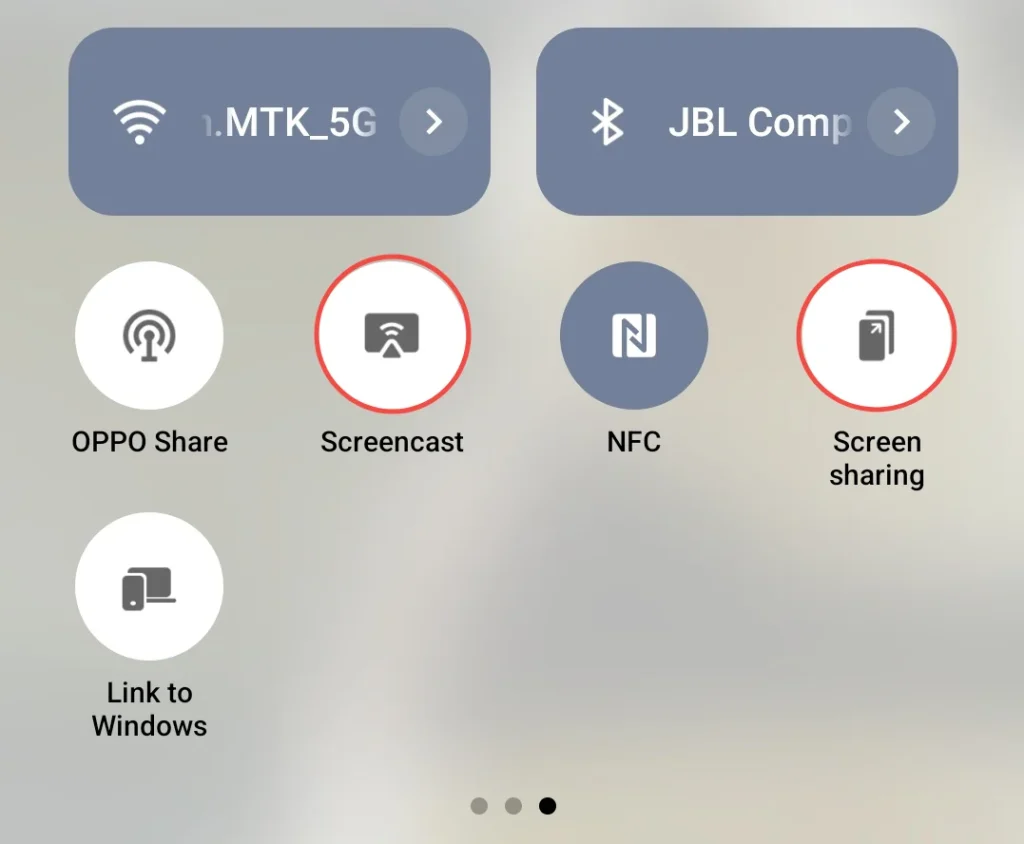
ステップ1. お使いのデバイスが画面ミラーリングをサポートしていることを確認するには、製品情報を参照するか、「画面ミラーリング」とデバイスのブランドとモデルを一緒にオンラインで検索してください。
ステップ2. お使いのAndroidとVizio TVが同じWi-Fiネットワークに接続されていることを確認してください。
ステップ3. Androidデバイスで画面ミラーリングまたはキャスト機能のオプションを見つけてタップします。
ステップ4. デバイスリストからVizio TVを選択して、テレビでアクションを確認します。
iPhoneでAirPlayを適用する
また、iPhone、iPad、またはMacでAirPlayを使用して、Vizio TVの画面ミラーリングを行うことができます。この機能は 画面ミラーリング iOSでは、画面の右上から下にスワイプするか、画面の下端から上にスワイプして重なっている二つの画面アイコンを見つけることができます。
ステップ1. デバイスが同じ無線ネットワークに接続されていることを確認してください。
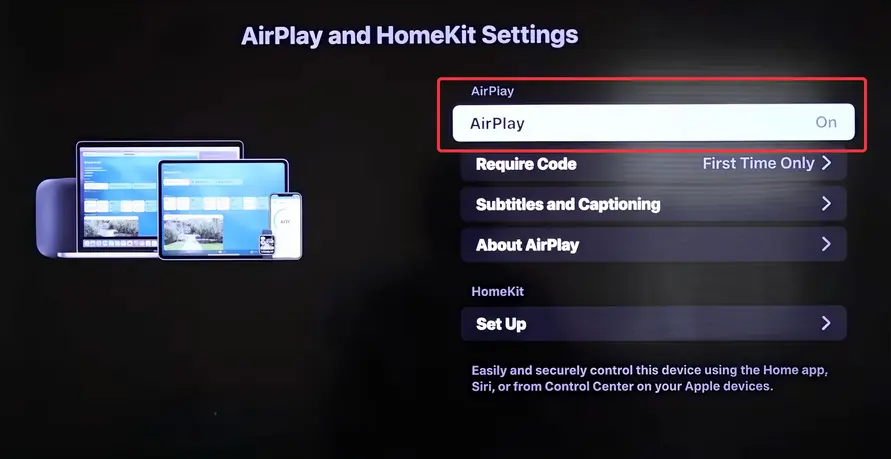
ステップ2. Vizio テレビで AirPlay を有効にする 、そして ホーム > Extras > スマートホーム設定 > Apple AirPlay & Homekit設定.
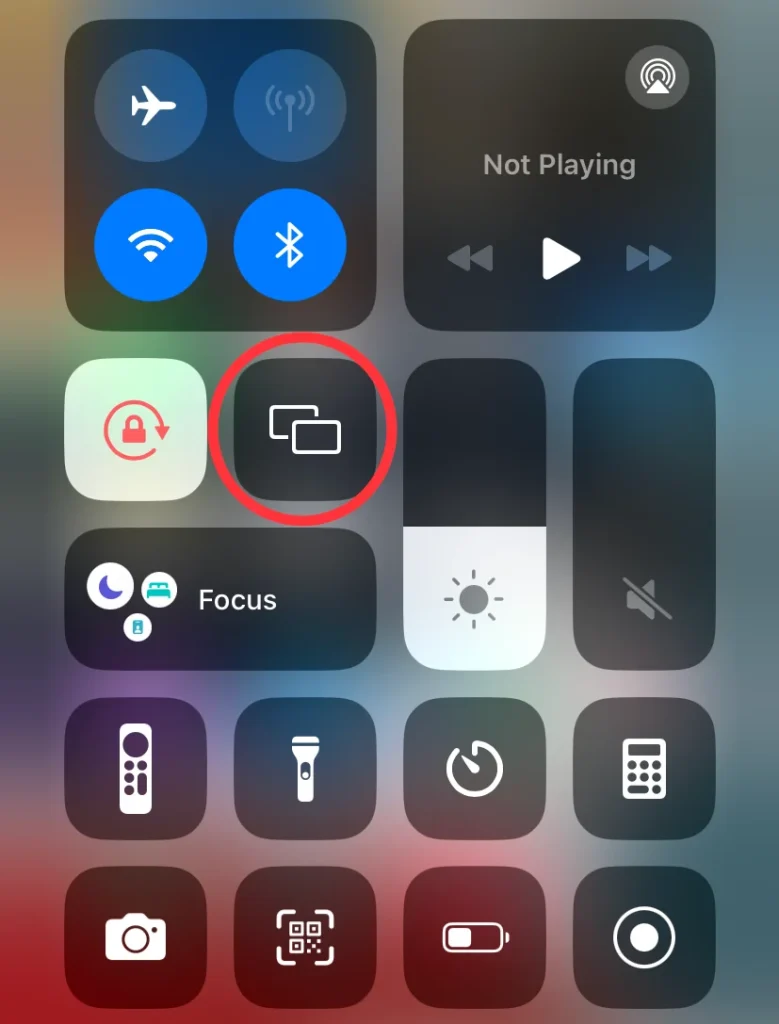
ステップ3. タップしてください。 画面ミラーリング ボタンの コントロールセンター リストからVizioテレビを選択します。求められたらパスコードを入力してデバイスをペアリングすると、あなたのiPhoneの画面がVizioテレビに表示されます。
ユニバーサルミラーアプリを使う
Vizio TVに画面ミラーリングする方法 2番目の方法では、スマホやタブレットからVizio TVに画面ミラーリングできます。これは、のユニバーサルミラーアプリです。 BoostVision さまざまなテレビブランドで画面ミラーリングが許可されている場所。
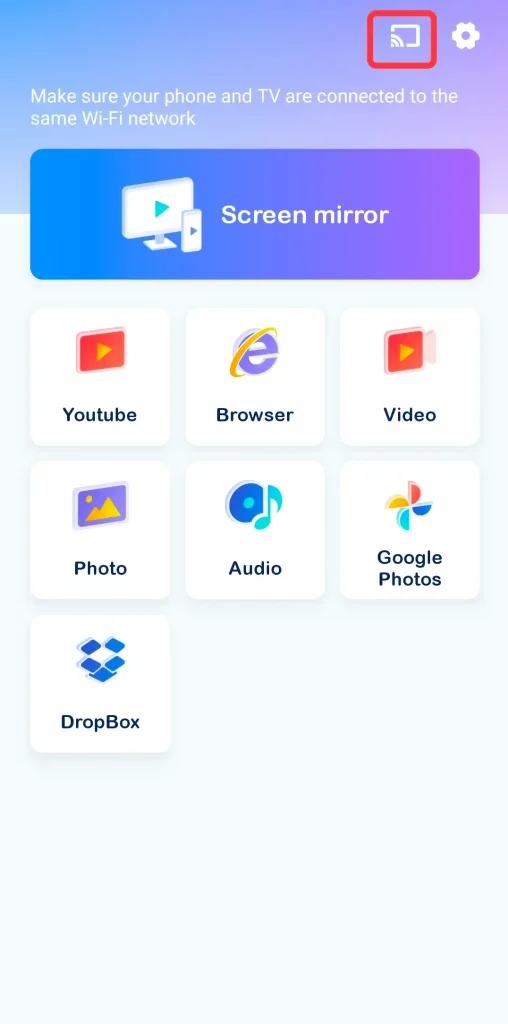
Vizio TVで画面ミラーリングを行う方法:
スマートTVキャストをダウンロードします
ステップ1. ダウンロードしてください。 ユニバーサルミラーアプリ 上記のダウンロードボタンをスマホでクリックしてください。
ステップ2. スマホとVizioテレビが同じWi-Fiネットワークに接続されていることを確認してください。
ステップ3. アプリを開いて、設定アイコンの隣にある右上の隅をタップします。デバイスリストからVizio TVを選択して接続を完了します。
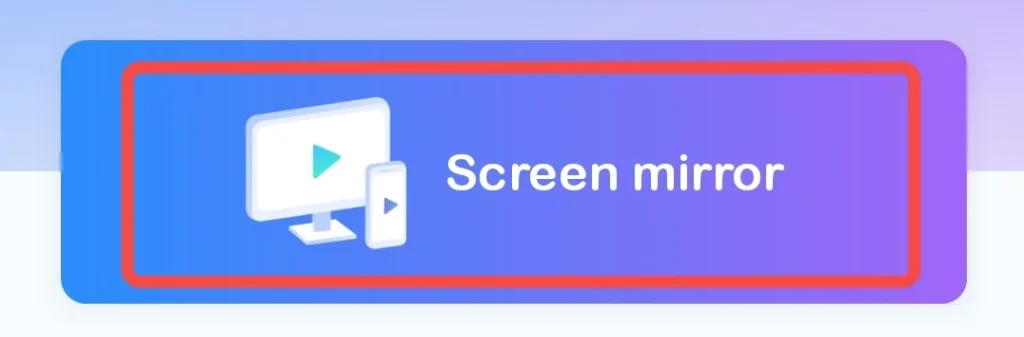
ステップ4. タップしてください。 画面ミラーリング このアプリケーションのボタンをクリックして ミラーリングを開始 ボタンを押して確認します。次に、テレビ画面に小さな画面ミラーリングが表示されます。
HDMIデジタルアダプターを使用する
また、HDMIデジタルアダプターを使用して、Vizio TV画面ミラーリングのアクティビティを実行することもできます。HDMI接続により、送信元から受信機への直接かつ高品質な画面ミラーリングが可能です。この方法ではWi-Fiネットワークを必要としません。
Androidデバイスの場合、対応する入力が必要です。 HDMIアダプター。ほとんどの場合、USB-C入力が適しており、ほとんどの小売店で購入できます。一方、iOSデバイスの場合は、探す必要があります。 Apple Lightning から HDMI デジタル AV アダプタ ほとんどの時間。

ステップ1. アダプターをスマホに接続し、HDMIケーブルを使用してアダプターをVizio TVに接続します。
ステップ2. テレビが正しいHDMI入力ソースに設定されていることを確認してください。
ステップ3. 接続が成功すると、スマホの画面が自動的に大きなテレビ画面に表示されます。その後、小さな画面からVizio TVに直接何でもストリーミングできます。
終了
Vizio TVで画面ミラーリングする方法は? モバイルデバイスに内蔵されているミラーリング機能を使用できます。Androidデバイスのミラーリング機能やiPhoneのAirPlayを含みます。 または、汎用ミラーリングアプリとHDMIケーブルを選択して支援することもできます。この記事がVizio TVでのエンターテイメントをすぐに楽しむ助けになることを願っています!
Vizio TV で画面ミラーリングする方法のFAQ
Q: なぜ私のスマホをVizio TVにキャストできないのですか?
Vizioにコンテンツをキャストできない場合、これらの解決策で解決できます。
- デバイスが同じ無線ネットワークに接続されているか確認してください。
- すべてのデバイスを再起動してください。ルーターも含みます。
- スマホを様々な方法でキャストしてみてください。
- 古いソフトウェアバージョンの互換性の問題
- 連絡 Vizioのサポート お手伝いのために。
Q: AndroidスマホからVizio TVにキャストする方法は?
有線キャストまたは無線キャストを選択して、AndroidスマホからVizio TVにキャストできます。また、このブログからさらに情報を得ることができます: [2024年の解決策] AndroidからVizio TVにキャストする4つの方法.
有線キャストの場合、HDMIケーブルが最適な解決策です。一方、ワイヤレスキャストの場合、スマホに内蔵されたキャスト機能と前述のBoostVisionのキャストTVアプリを使用することができます。








